Caisse Enregistreuse
🍽️ Consommation sur place – Gestion des tables
Activer la gestion des tables
Pour activer cette option, accédez à Config > Méthodes de livraison et activez la gestion des tables.
Utiliser les tables dans l'interface de caisse
Lors d'une vente sur place, cliquez sur l'action Consommation sur place et sélectionnez une table.
La liste des tables s’affiche comme un rayon classique. Vous pouvez rechercher une table en tapant son nom.
Si une commande est déjà ouverte sur cette table, le logiciel vous basculera automatiquement sur celle-ci.
Raccourci clavier : $6
QR Codes à présenter sur les tables
Depuis la page de configuration des tables, vous pouvez imprimer des QR codes pour chaque table.
- Ces QR codes peuvent être scannés par les clients pour :
- Consulter le menu
- Passer une commande
- Payer leur commande
- Les serveurs peuvent aussi scanner ces QR codes pour accéder à la facture ou ouvrir la commande de la table dans le logiciel.
- Le client est automatiquement redirigé vers une version simplifiée de votre boutique en ligne, sans identification requise, avec la bonne table sélectionnée.
Gestion du plan de salle
Une fois la gestion des tables activée, accédez à la page Configuration > Tables pour créer un plan de salle interactif.
- Ajoutez des tables, chaises ou éléments de décor pour modéliser votre établissement.
- Tournez les éléments en cliquant dessus.
- Supprimez un élément en le glissant hors de la zone.
Lors des commandes, les vendeurs pourront visualiser facilement les tables libres ou occupées, et accéder aux commandes en cours.
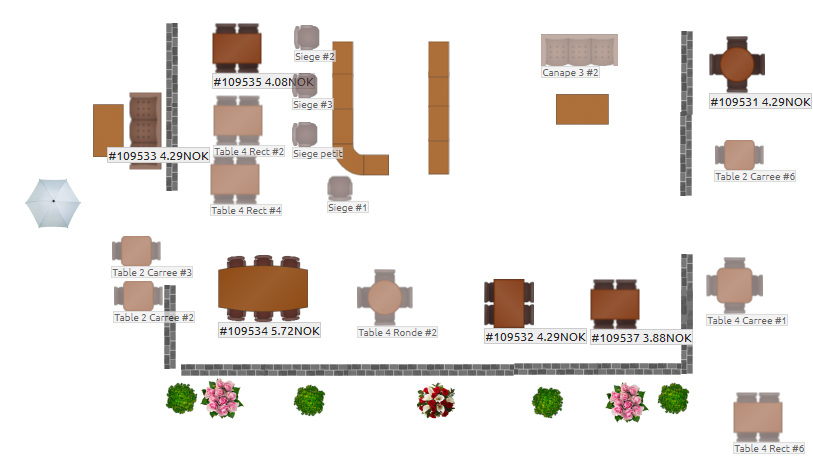
 Ce document est mis à disposition selon les termes de la licence Creative Commons Attribution 4.0 International (CC BY 4.0) .
Ce document est mis à disposition selon les termes de la licence Creative Commons Attribution 4.0 International (CC BY 4.0) .